时间:2019-05-28 00:00 来源:windows之家浏览量:239
最近有用户反映,发现自己的电脑无法上网,用安全软件检测过后显示是电脑的ip地址错误造成的网络无法连通,这是怎么回事呢?电脑ip地址错误要怎么办呢?电脑ip地址错误是什么原因?下面就让我们一起来看看ip地址错误要怎么解决吧。
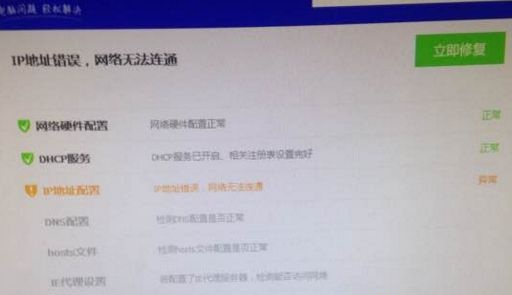
1、首先确定是否禁用了本地连接,如果禁用,则将其启用,步骤:右下角找到网络图标,右键点击它选择“打开网络和共享中心”,点击左侧的“更改适配器设置”,或者桌面上右键“网络”--“属性”--“更改适配器设置”。
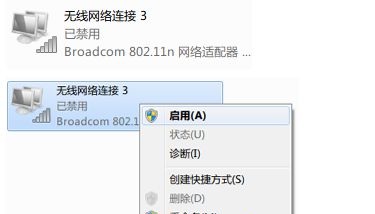
2、如果仍无法获取ip地址,请直接重置网络:按Win+R键打开运行,输入cmd并回车,win键是Windows徽标键,位于Ctrl和Alt中间。
3、在命令提示符中输入netsh winsock reset,回车,注意中间的空格,如果提示需要管理员权限,则在开始菜单左下角的搜索框输入cmd,右键cmd.exe选择以管理员身份打开。
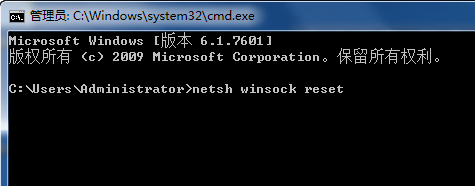
4、如果开始菜单匹配不到cmd,进入C:\Windows\System32目录,找到cmd.exe,右键--以管理员身份运行。
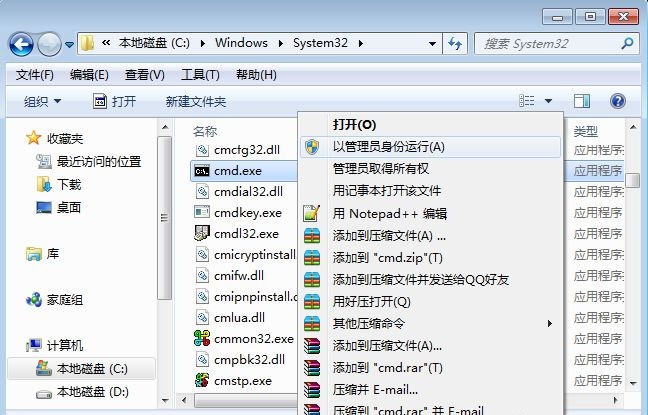
5、完成以上设置后如果还是无法解决,则很有可能是路由问题,这个时候最简单的方法就是进路由查看是否绑定mac或者被禁用,或者通过重置路由器来解决,再不行,尝试手动设置ip地址。
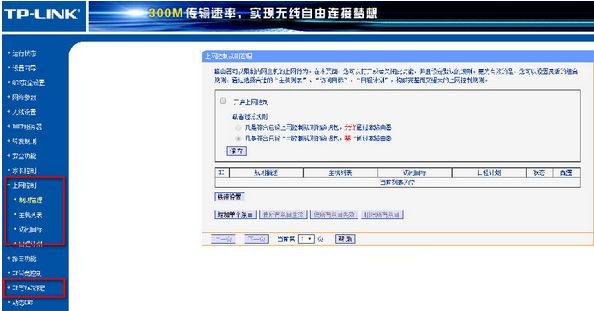
好了,以上就是关于电脑ip地址错误怎么办的全部内容了,想要了解更多教程,请关注win7系统!